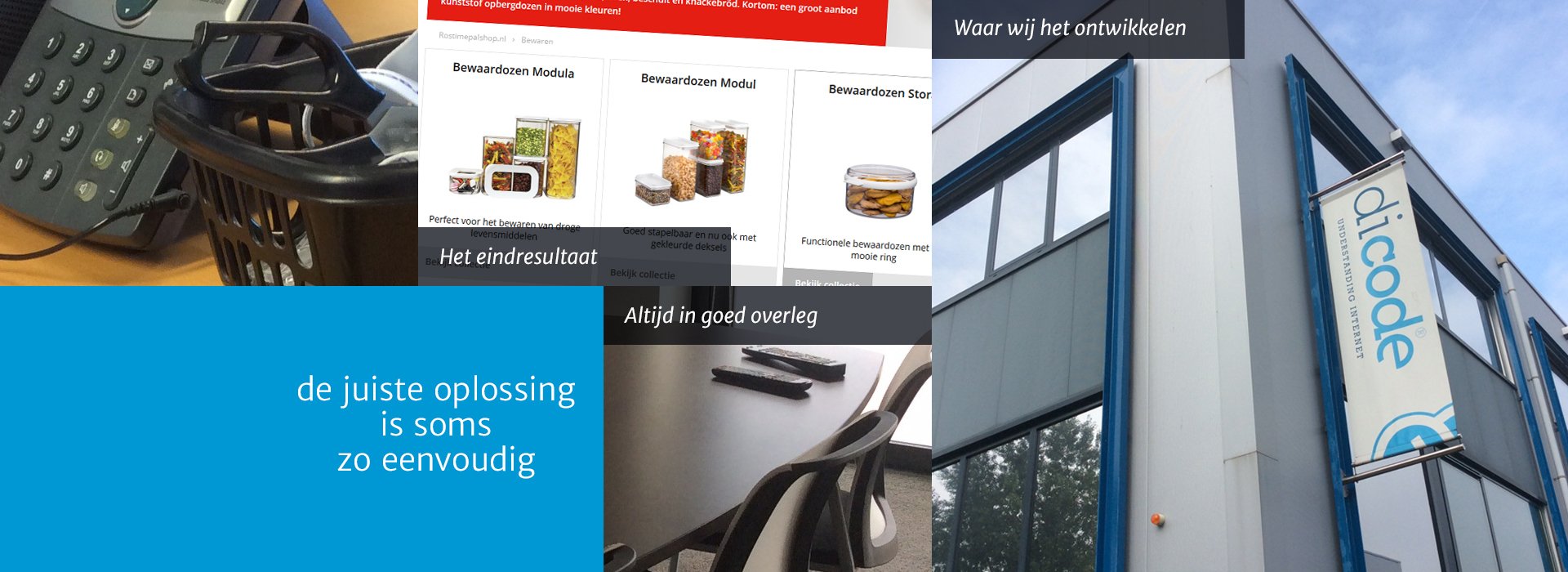Mailbox instellen
Je mailbox kun je instellen met de volgende basis gegevens:
Gebruikersnaam: "volledige e-mailadres"
Wachtwoord: "het wachtwoord dat is ingesteld via het Plesk panel"
Inkomende mailserver: skyfall.dicode.nl
Uitgaande mailserver: skyfall.dicode.nl
1) Aanvinken dat inloggegevens verplicht zijn
2) Aanvinken dat deze gegevens hetzelfde zijn als de inkomende mailserver
Wij adviseren altijd om de mailbox als IMAP in te stellen. Onderstaande informatie is ook geschreven op basis van een IMAP postvak.
Bij de inkomende en uitgaande mailserver raden wij aan om het gebruik van een beveiligde verbinding door middel van SSL of TLS aan te vinken.
Het poortnummer van de inkomende mailserver is: 993
Het poortnummer van de uitgaande mailserver is: 465
Iphone/iOS
Bij uitgaande mailserver de volgende instellingen overnemen:
- Hostnaam dient skyfall.dicode.nl te zijn.
- Gebruikersnaam(e-mailadres) en wachtwoord invoeren, ook als deze velden optioneel zijn.
Handleidingen
Wachtwoord vergeten
Ben je het wachtwoord van je maibox vergeten dan kun je via het Plesk panel een nieuw wachtwoord instellen.
Plesk panel: https://skyfall.dicode.nl:8443/
Nadat je bent ingelogd en de juiste domeinnaam hebt geselecteerd kun je onder het kopje Mailboxen de mailbox aanklikken en hier een nieuw wachtwoord instellen.
Heb je geen inloggegevens meer van het Plesk panel, neem dan contact met ons op.
Plesk panel
Via het Plesk panel kun je je ftp / database / dns gegevens beheren. Dit kun je doen door in te loggen met de eerder van ons via de mail ontvangen gegevens op onderstaande url:
Plesk panel: https://skyfall.dicode.nl:8443/
Heb je geen inloggegevens meer van het Plesk panel gebruik dan de wachtwoord vergeten functie via https://skyfall.dicode.nl:8443/.
Bij gebruikersnaam vult je het di00XXX nummer in en daarnaast het bijbehorende e-mailadres. Je ontvangt dan een e-mail waarmee het wachtwoord opnieuw ingesteld kan worden.
Lukt dit niet dan kan het zijn dat je gegevens niet juist zijn, neem dan contact met ons op.
Je website beveiligen (SSL / HTTPS)
Tegenwoordig is het gebruikelijk om je website op SSL/HTTPS te laten draaien. Hierdoor wordt het verkeer van en naar je website beveiligd.
Om dit te realiseren dient er een SSL certificaat aanwezig te zijn. Via het Plesk panel is het mogelijk om dit te doen door middel van Let's Encrypt.
Klik in het Plesk panel op Let's Encrypt en vink de mogelijk opties aan. Nadat het certificaat geinstalleerd is, is de website ook op HTTPS bereikbaar.
Zorg er vervolgens voor dat al het HTTP verkeer wordt doorgestuurd naar de HTTPS versie en dat je geen externe HTTP data (afbeeldingen e.d.) inlaadt op je website.